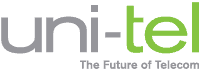Afstand behøver ikke forhindre godt samarbejde. Afhold jeres næste konferenceopkald eller telefonmøde med Uni-tels gratis mødetelefon eller løft samarbejdet til nye højder med tele- og videokonferencer i Microsoft Teams.
Af: Casper Niebe, Product Manager, Uni-tel
Gratis telefonmøde og konferenceopkald
Uni-tels mødetelefoni er gratis at bruge, uanset telefonabonnement. I kan ringe ind til et telefonmøde fra både fastnet og mobil. Der opkræves kun almindelig telefontakst. Det er med andre ord lige til at gå til for alle. Ingen downloads – bare et opkald.
Sådan bruges vores mødetelefon
Du skal ikke tilgå særlige systemer eller downloade en app. Følg blot de tre step nedenfor – så er du i gang med vores mødetelefon med det samme. Se også vores tips til, hvordan I får det bedste ud af jeres telefonmøder og videoopkald nederst her på siden.
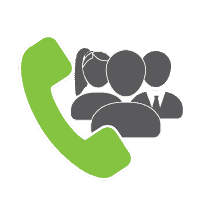
Step 1
Aftal et selvvalgt konferencenummer på otte cifre med alle deltagere

Step 2
Aftal en selvvalgt pinkode på fire cifre med alle mødedeltagere.
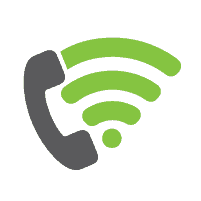
Step 3
Ring til 25 980 980 og indtast konferencenummer + pinkode
Telefonkonference og videokonference med Microsoft Teams

Microsoft Teams har den store fordel sammenlignet med andre platforme til videomøder, at den taler sammen med Office 365. Det giver et problemfrit miljø til samarbejde, filsøgning, sikkerhedskopiering mv. hvilket er en prioritet i mange virksomheder.
Uni-tel har som de første udviklet en fuld integration af telefoni i Microsoft teams. Integrationen giver nye muligheder for fx at invitere eksterne deltagere med i mødet.
For deltagere, der ønsker det, kan video-deltagelse fravælges, så man alene deltager som på en almindelige telefonkonference.
Masser af Teams-features til video- og telefonkonference
Telefoni integreret i Teams er et stærkt værktøj til hjemmearbejde. Alle de funktioner, man bruger på arbejdspladsen, er med på ens laptop – inklusive telefoni. Alt samarbejde kan dermed foregå omtrent som på kontoret, men uden den fysiske kontakt. De fleste eksterne kontakter – kunder, samarbejdspartnere mv. – vil opleve det præcis som om, medarbejderen har en almindelig arbejdsdag på kontoret.
Teams-møder og konferenceopkald er også effektive, når 2-3 personer sidder på forskellige fysiske placeringer og fx har behov for at gennemgå samme dokument. I Teams er det let at invitere folk ind og kigge med under mødet. Det kræver blot, at man sender en mødeinvitation via en e-mailadresse. Dernæst kan modtageren gå ind via en browser eller ringe ind til telefon- eller videokonferencen.
Udvalgte features
Høj sikkerhed ved telefon- og videokonference
Møder via Microsoft Teams overholder samme høje sikkerhedsstandarder som Office 365.
Kvaliteten holder
Når I mødes via Teams, er lyd-, video- og skærmdelingskvalitet på højeste niveau.
Lydmøde på farten
Med et globalt opkaldsnummer kan folk deltage på farten. Det eneste, der kræves, er en mobilenhed og Teams.
Nem inddragelse
Det er let at inddrage alle i mødet. Mødedagsordenen kan deles samtidig med, at invitationen sendes ud via Teams-mødeinvitationer, og det er muligt at chatte med deltagerne før mødet.
Effektive online-møder
Konferenceopkald via Teams kommer så tæt på et fysisk møde som muligt, når man aktiverer features som planlægningshjælp, notetagning, skærmdeling, mødeoptagelse og chat.
Telefonmøder med og uden ekstra hardware
Nogle foretrækker at benytte særlige faciliteter til telefonmøder og videokonferencer. Det kan være smart og komfortabelt, men det er ikke nødvendigt for at få en god mødeoplevelse.
Uden ekstra hardware
Hvis I sidder ved hver sit skrivebord, kan I bruge jeres almindelige headset, jeres almindelige telefon eller jeres mobiltelefon. Selvom I er flere på fra samme lokation, kan I stadig klare jer med en mobiltelefon på bordet som eneste hardware. Hvis der skal billede på, kræver det et webcam på computeren eller et mobilkamera. Denne løsning er dog ikke optimal med flere deltagere omkring samme mødebord.
Med ekstra hardware
Hvis video- og telefonkonferencer indgår som en del af dagligdagen, og der ofte er flere deltagere, kan det give mening at investere i ekstra hardware. Det kan f.eks. være en konferencetelefon – også kaldet en skildpadde – som kan stå midt på mødebordet. Den kan evt. kombineres med en storskærm og et webcam, som fanger alle deltagere, så dem på den anden lokation kan se, hvem der siger hvad. Flere af Uni-tels forhandlere leverer smarte løsninger til virtuelle møder på højt niveau og rådgiver også om, hvilke headsets, der passer til hvilke behov.
Tips til de gode telefonmøder og konferencekald
Telefonmøder og videokonferencer er blevet hverdag for mange i forbindelse med Covid-19. Vi bringer her en række tips til et godt møde.
Før mødet
Udsend en agenda før mødet
Send agenda ud til alle deltagere på forhånd. Gør det klart i indkaldelsen, hvad du som mødeansvarlig ønsker at opnå med mødet (f.eks. beslutning om A eller B).
Inviter kun de nødvendige
Overvej nøje hvilke deltagere, det er nødvendigt at have med. Jo flere deltagere, desto sværere bliver mødet. Man har ikke helt den samme intuitive fornemmelse som ved fysiske møder for, hvem der har ordet.
Arrangøren bør ringe ind fem minutter før
Som mødearrangør, bør du selv ringe til konferencen cirka fem minutter før mødestart. På den måde undgår du enhver tvivl blandt deltagerne, om hvorvidt de er i den rigtige telefonkonference.
Mød til tiden
Det giver sig selv, at alle bør møde til tiden. Til et online møde er det dog endnu vigtigere. Selvom teknologien er stærk, kan der opstå tekniske problemer, hvis der indtastes forkerte koder mv. Det røver tid fra alle og kan undgås ved at være i god tid
Under mødet
Hold styr på at alle er med
Mødeindkalder bør holde styr på, at alle deltagere er med. Få alle til at præsentere sig, når de ringer ind.
Mødeindkalder har ansvaret
Mødeindkalder er – hvis ikke andre udpeges – ordstyrer for mødet. Ordstyrer informerer om, hvem der rundsender skriftligt referat efter mødet. Når alle deltagere er med, byder mødeindkalder velkommen og ridser kort agendaen op fra sin mødetlf.
Dæmp mikrofonen når du ikke taler
Undgå unødig støj ved at sætte din telefon på mute, når du ikke taler i din møde tlf.
Sig dit navn før du taler
Hvis I er mere end 4 deltagere, så start med at sige dit navn, før du taler.
Undgå at afbryde
Det er endnu vigtigere end ved fysiske møder at undgå at afbryde andre, der taler. Under et konferencekald skaber det forvirring, og det kan tage tid at komme tilbage på sporet. Også selvom det er et online møde, hvor I kan se hinanden på skærmen.
Fat dig i korthed
Undgå lange og vævende monologer på jeres mødetlf. Hold det kort, præcist og konkret for mødets emne.
Hold mødet kort og præcist
Det kan være endnu sværere at bevare folks opmærksomhed under et konferencekald end til et fysisk møde. Og du kan ikke se, hvornår folk begynder at kigge på deres mobiler, mens andre taler. Den sikreste vej til at få et godt og koncentreret møde er at gøre det kort og holde sig til dagsordenen.
Afrunding
Oprids konklusionerne
Når mødet er færdigt, runder mødeleder af ved i punktform at ridse op, hvad I er blevet enige om fra sin mødetlf.
Send opfølgende input
Mødeleder inviterer deltagerne til at sende eventuelle opfølgende input til alle deltagere, alternativt til mødeleder, som rundsender efterfølgende.
Vent med at arrangere næste møde
Undlad at arrangere ”næste møde” på selve mødet. Det er der bedre værktøjer til end telekonferencer, og I risikerer, at mødet ebber langsomt ud frem for at få en effektiv, energifuld afslutning.